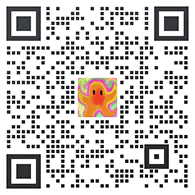2022-12-09 16:12:44
谁有word转换pdf的软件

小技巧让pdf文件与word文档之间自由地转换
在当今的计算机世界里,使用率最高的两种文档方式分别是microsoft word的doc格式和adobe acrobat的pdf格式文件。由于微软的渗透,我们现在所使用的绝大部分文稿或报告的格式都是doc的,而pdf格式的文件由于其在网络上传输的便利和安全性,也被广泛的使用。但两者由于所处的公司不同,出于商业目的,互相不能直接打开使用。因此,也就给我们广大的文件用户增添了很大的麻烦。
最近笔者就曾遇到了这么一个情况,我的老板搞到一份50多页的pdf格式的文件,由于删除、编写的不方便,让我将这篇文档转换为doc格式的文件,他以为很简单的事情,让我熬了一个通宵,才复制、粘贴完成,而且得到的文件格式与原来的pdf格式相去甚远。所以,寻找合适的两种格式的转换方式,是一件“功在当代”的大事。
1、doc格式文件转换为pdf文件
doc文件向pdf格式转换还是比较容易的,主要通过adobe 公司提供的adobe distiller虚拟服务器实现的,在安装了adobe acrobat完全版后,在windows系统的打印机任务中就会添加一个acrobat distiller打印机,如图1所示:
图1
现在比较流行的doctopdf类软件如pdfprint等的机理都是调用adobe distiller打印机实现的,如果想把一个doc文件转换为pdf文件,只要用office word打开该doc文件,然后在“文件”―>“打印”中选择acrobat distiller打印机即可,如图2所示:
图2
这样,就可以很轻松的将doc格式的文件转换为pdf文件。
2、pdf格式文件转换为doc文件
pdf格式文件向doc文件转换相对比较难,因为pdf格式与doc格式解码格式不同,在pdf下的回车符、换行符以及相关的图片格式无法直接转换为doc文件,笔者之前一直使用复制文本,然后粘贴到word中实现pdf向doc格式的转换。
今天突然发现了一款非常好的pdf向doc格式转换的工具,scansoft pdf converter for microsoft word v1.0。它是由scansoft公司同微软共同组队开发了一个全新的office 2003 插件。该插件可以帮助你通过word直接将pdf文档转换为word文档,并且完全保留原来的格式和版面设计。
这个名为 scansoft pdf converter for microsoft word 的插件是首先捕获pdf文档中的信息,分离文字同图片,表格和卷,再将其统一到word格式。现在你可以重新利用早先你从网络上下载或email中收到的pdf文件中的信息,而无需添加任何其他软件。
scansoft pdf converter for microsoft 已经非常紧密的同office 2003整合在一起了,有两种方式可以将pdf格式转换成doc文件。
第一种方式,在microsoft word 2003中你可以直接通过“文件”―>“打开”来打开pdf文件。scansoft pdf converter for microsoft word插件会自动弹出了,如图3所示,经过转换后我们就可以得到想要的doc文件。
图3
第二种方式,scansoft公司也已经开发了基于此的smart tag(office 2003中重要的功能元件)能够轻松的通过右键来将pdf文件转换成为 microsoft word 文件(如图4所示)。
图4
注意,在安装scansoft pdf converter for microsoft word的时候建议关闭正在运行的office word,internet explorer和outlook等软件。
word转换为pdf时出现修订标记,怎样消除?

看一下下面的文章,有没有帮助!
巧妙去除word文档修订和批注帮助
【it168 实用技巧】您从同事的电子邮件中收到一个文档,它对于您要制作的文档来说可能是一个很好的起点,于是您用新名称保存了它并按你的需要进行定制。您没有在意您的同事在原始文档中留的批注,因为在您的副本中没有看见它们。现在您准备把文档传递到客户手中,但是您要送给他们的是您最后的完成文档,而不是原始文档、同事的批注和您的更新的大杂烩。
或者您使用了 word 中的修订功能来保持跟踪您对简历所做的修改,现在您要把简历寄给可能的雇主。但是,请注意,他看到的应该是您的编辑结果,而不是您达成结果的思考过程。
在这两种情况下,当接到文档的人报告说您的文档难以阅读,到处都是删除线、下划线和编上的批注框时,您可能感到很震惊。看!这就是您在简历中的目标陈述,还有三个带删除线的不同目标― 而您这一次要使用的目标却是用下划线文本显示的,您可能就得不到这份工作了。
这些文本在您发送文档的时候并不在其中。word 怎么会找到并显示这些内容的呢?要使 word 的表现如您所愿,应该怎么做?
理解修订功能
可能您已经在 word 中使用修订或批注功能,却没有意识到。通常在 word 跟踪更改时,它会用删除线格式显示删除内容,而将插入内容显示为带下划线的文本。删除内容与插入内容― 以及批注(或“注释”)― 都可显示在页边上的批注框中。
有各种方法可以隐藏修改或批注, 但使用修订功能所作的修改会一直打开,而所有插入的批注也一直是文档的一部分,直到它们被接受或拒绝(对于批注来说是删除)为止。
注:关闭修订功能并不会从文档删除修订标记或批注。关闭修订会使您能修改文档而不存储插入内容与删除内容,以及将其显示为带删除线、下划线或批注框。
我该如何除去修订?
要除去修订和批注,您需要接受或拒绝更改,以及删除批注。这里就是方法:
1.在“视图”菜单上,指向“工具栏”,然后单击“审阅”。
2.在“审阅”工具栏上,单击“显示”,然后确保下列每个项目旁边都出现对勾:
批注
墨迹注释(仅 word 2003 有)
插入和删除
正在格式化
审阅者(指向“审阅者”,然后确保选中了“所有审阅者”。)
如果有项目旁边未出现对勾,则单击该项目以选择它。
3.在“审阅”工具栏上,单击“后一处修订或批注”从一处修订或批注前进到下一处。
4.在“审阅”工具栏上,对每处修订或批注单击“接受修订”或“拒绝修订/删除批注”。
重复步骤 3 和 4,直至接受或拒绝文档中所有修改并删除所有批注。
注:如果您知道要接受所有更改,则单击“接受修订”旁边的箭头,然后单击“接受对文档所做的所有修订”。如果您知道要拒绝所有更改,则单击“拒绝修订/删除批注”旁边的箭头,然后单击“拒绝对文档所做的所有修订”。要除去所有批注,您必须删除它们。单击“拒绝修订/删除批注”旁边的箭头,然后单击“删除文档中的所有批注”。
这些修订和批注怎么会在那里的?
您可能以为已经除去了批注或修订,或者您可能从别人那里收到文档却没有意识到它包含批注或修订。word 怎么会在您不知道的情况下存储了这些项目呢?
您或发送文档的人可能隐藏了修订或批注。但是隐藏它们并不等于删除它们,它们还留在文档中。根据您的 word 版本和所用的设置,修订或批注可能在您或别人打开文档时出现。
如果您不希望别人看到修订或批注,请在与他人共享文档前接受或拒绝修订并删除批注。无论您使用什么版本的 word 都应该这样,因为任何打开文档的人都可以很容易地显示现有修订或批注。
注:如果您使用 word 2003,则不太可能无意地分发包含修订标记和批注的文档,因为 word 2003 默认情况下是显示修订与批注的。
在哪里可以隐藏修订与批注
有几种方法可以隐藏修订标记与批注,并可能导致您以为它们不在文档中。
注: 要显示“审阅”工具栏,指向“视图”菜单上的“工具栏”,然后单击“审阅”。
“显示以审阅”框 在“审阅”工具栏上,“显示以审阅”框为审阅文档提供了四个选项。如果您选择“最终状态”或“原始状态”,修订标记和批注会隐藏。要显示修订标记,请选择“显示标记的最终状态”或“显示标记的原始状态”。
“显示”菜单 您可以通过在“审阅”工具栏上的“显示”菜单上关闭批注和修订来隐藏它们。在“显示”菜单上标有对勾的项目会显示,没有对勾的项目会隐藏。要显示如“插入和删除”之类的项目,请在“显示”菜单上选择它。
隐藏标记的选项 在 word 2003 中,“打开或保存时标记可见”选项可能关闭了。要打开该选项,单击“选项”(“工具”菜单),然后在“安全性”选项卡上,选择“打开或保存时标记可见”复选框。
为什么 word 2003 默认情况下会显示修订和批注
为了防止您在没有意识到文档中有修订标记和批注的情况下分发包含它们的文档,word 2003 在默认情况下会显示修订标记和批注。word 2003 实现了一个新选项“打开或保存时标记可见”,它在默认情况下是打开的。
我可以两方面兼顾吗?
如果您希望保留文档中的修订标记或批注,同时又希望共享文档而不让别人看见修订和批注,最好的解决办法就是保留文档的独立副本:一份用于分发,一份供自用。在文档的公用版本中,按本文所述接受或拒绝所有修订标记并删除所有批注。在文档的专用版本中,可以保留修订与批注。
再转换成 pdf 就可以了吧。
如何在不借助工具的情况下把word转成pdf?

可以,上adobe网站就能实现了。
https://createpdf.adobe.com/
先注册一个帐号。然后按照抄作一步一步来就行了。
simplify your work with create adobe pdf online:
create and publish reports, spreadsheets, and resumes for distribution to colleagues or clients
distribute schedules, maps, and calendars as pdf files
archive web sites for easy reference and research
turn scanned paper documents into searchable adobe pdf files
add create adobe pdf online to your list of printers. convert documents to adobe pdf right from your desktop.
supports many file types, including microsoft office documents, graphics files, and web pages.
什么软件可以把word转成pdf?要确实能用的,垃圾我不...

用"adobe acrobat 6.0 standard"
下载地址:
http://www.adobe.com/cn/products/acrobat/readstep2.html
http://www.dehuasoft.com/view.asp?id=1206
http://download.pchome.net/utility/file/browse/10195.html
怎样把word文档转换成pdf文档?

abc amber pdf converter 是一个能可以帮助你快速轻松的将pdf电子文档转换为html,rtf,txt ansi,txt unicode,doc,mcw,wps,sam,rft,ws4,ws7,wri等几十种电子文档格式的文档处理工具,程序内置了对近50种语言的支持,包括对简体中文和繁体中文的支持,并支持单独对指定的页面进行转换的操作!
在当今的计算机世界里,使用率最高的两种文档方式分别是microsoft word的doc格式和adobe acrobat的pdf格式文件。由于微软的渗透,我们现在所使用的绝大部分文稿或报告的格式都是doc的,而pdf格式的文件由于其在网络上传输的便利和安全性,也被广泛的使用。但两者由于所处的公司不同,出于商业目的,互相不能直接打开使用。因此,也就给我们广大的文件用户增添了很大的麻烦。
最近笔者就曾遇到了这么一个情况,我的老板搞到一份50多页的pdf格式的文件,由于删除、编写的不方便,让我将这篇文档转换为doc格式的文件,他以为很简单的事情,让我熬了一个通宵,才复制、粘贴完成,而且得到的文件格式与原来的pdf格式相去甚远。所以,寻找合适的两种格式的转换方式,是一件“功在当代”的大事。
1、doc格式文件转换为pdf文件
doc文件向pdf格式转换还是比较容易的,主要通过adobe 公司提供的adobe distiller虚拟服务器实现的,在安装了adobe acrobat完全版后,在windows系统的打印机任务中就会添加一个acrobat distiller打印机,如图1所示:
现在比较流行的doctopdf类软件如pdfprint等的机理都是调用adobe distiller打印机实现的,如果想把一个doc文件转换为pdf文件,只要用office word打开该doc文件,然后在“文件”―>“打印”中选择acrobat distiller打印机即可,如图2所示:
这样,就可以很轻松的将doc格式的文件转换为pdf文件。
安装pdf文件阅读器
若您的系统没有安装pdf文件阅读器,请双击安装areader chs.exe安装acrobat reader7.0中文版。然后用该阅读器打开,从总目录中单击各章进入其他章节,文件里有怎样转换